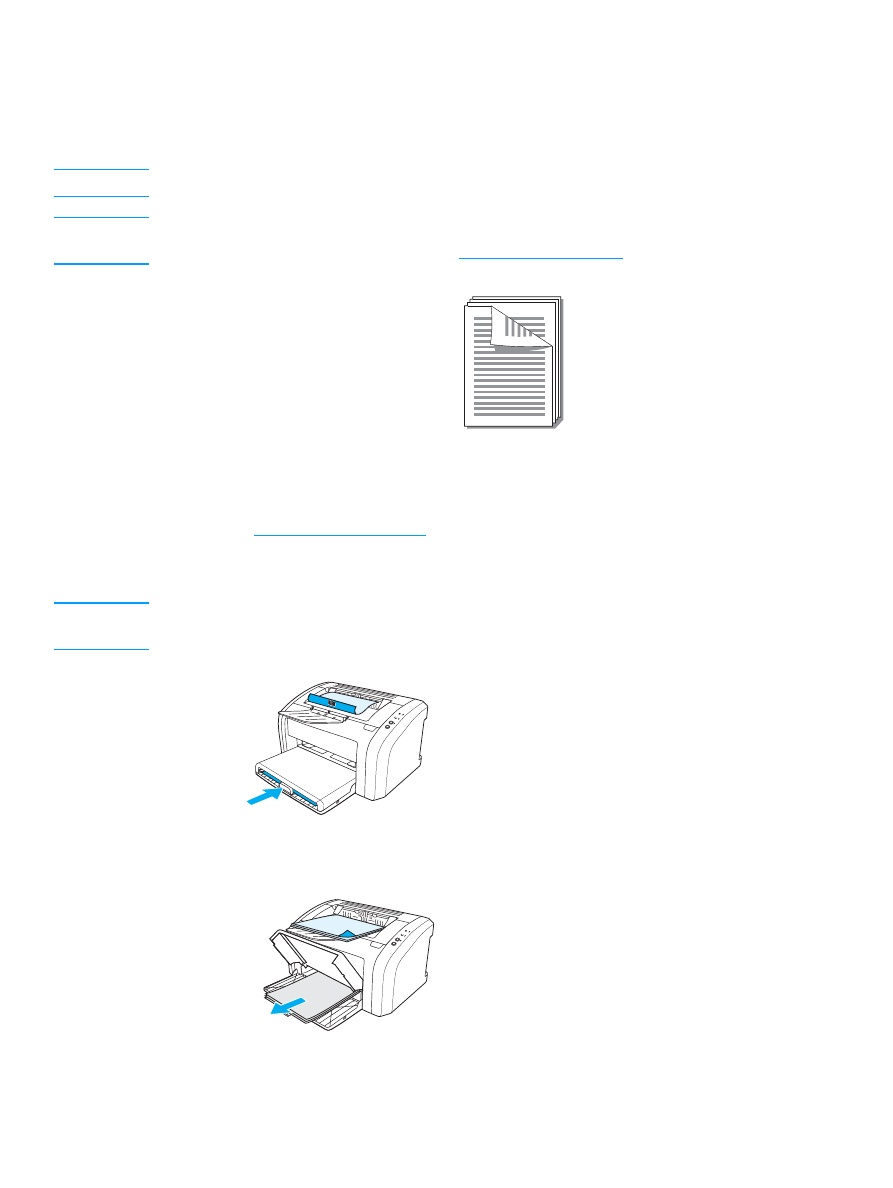
2. บนแท็บ งานที่พิมพออกมา (แท็บ ชนิดของกระดาษ/คุณภาพ สําหรับไดรเวอร Mac บางตัว) ใหเลือกตัวเลือกเปน
พิมพลงบนทั้งสองดานของกระดาษ เลือกตัวเลือกการเย็บขอบที่เหมาะสม และคลิก ตกลง แลวจึงพิมพเอกสาร
หมายเหตุ
คุณสมบัติเครื่องพิมพบางอยางจะไมสามารถใชงานไดจากไดรเวอรบางตัวหรือระบบปฏิบัติการบางระบบ หากตองการ
ขอมูลเกี่ยวกับคุณสมบัติที่ใชงานไดของไดรเวอรนั้น ดูความชวยเหลือแบบออนไลนของคุณสมบัติเครื่องพิมพ (ไดรเวอร)
3. หลังจากที่พิมพหนา 1 แลว ใหนํากระดาษที่เหลือออกจากถาดปอน แลววางพักไวจนกวาทานจะทําการพิมพสองดาน
ดวยตนเองเสร็จ
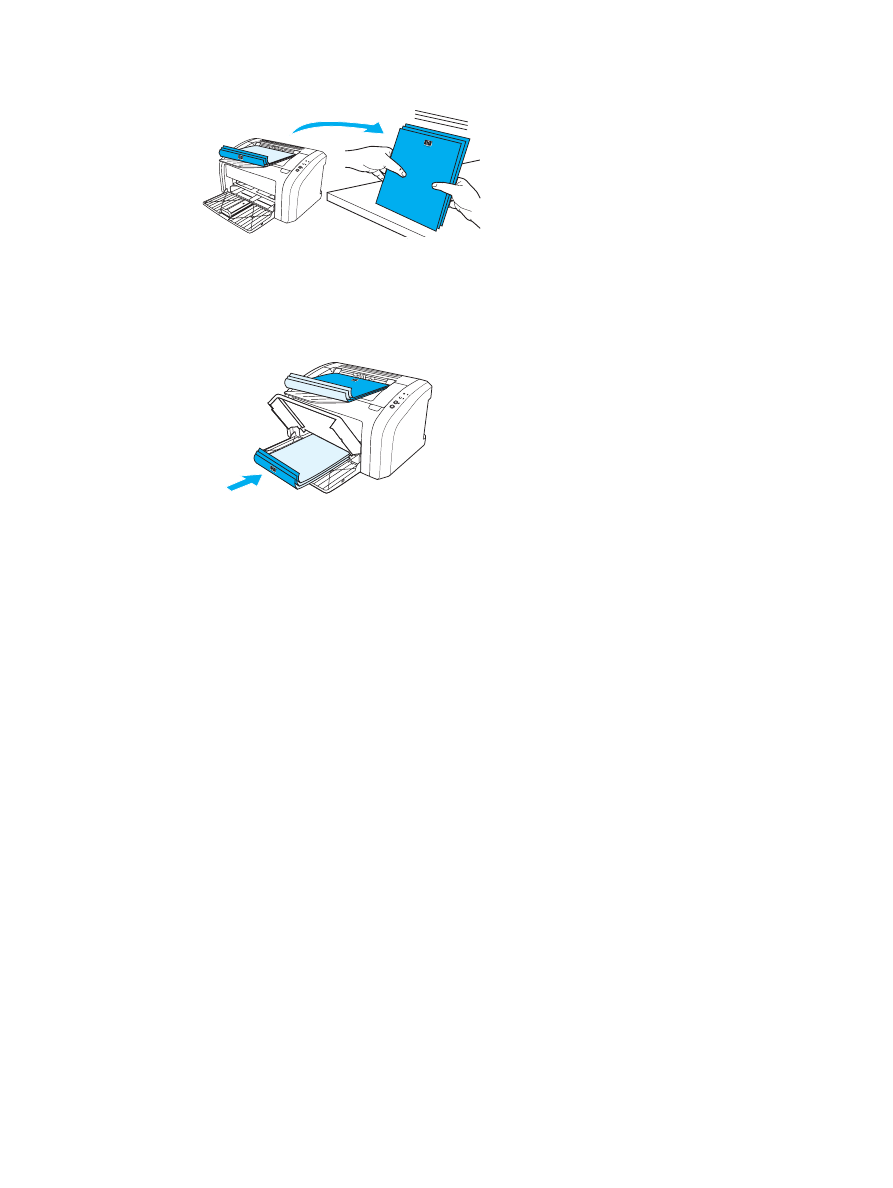
THWW
การพิมพลงบนทั้งสองดานของกระดาษ (ปอนกระดาษเพื่อพิมพสองดานดวยตนเอง) 33
4. รวบรวมกระดาษที่พิมพแลว กลับดานที่พิมพลง แลวจัดปกกระดาษใหตรงกัน
5. วางปกกระดาษไวที่ถาดปอนเชนเดิม ดานที่พิมพแลวควรคว่ําหนาลงโดยใหขอบดานลางปอนเขาไปในเครื่องพิมพ
แลวจึงใสถาดปอนที่เริ่มดึงกระดาษจากถาดนี้กอนกลับเขาที่
กดปุม พิมพงานตอ และรอใหดานที่สองพิมพออกมา
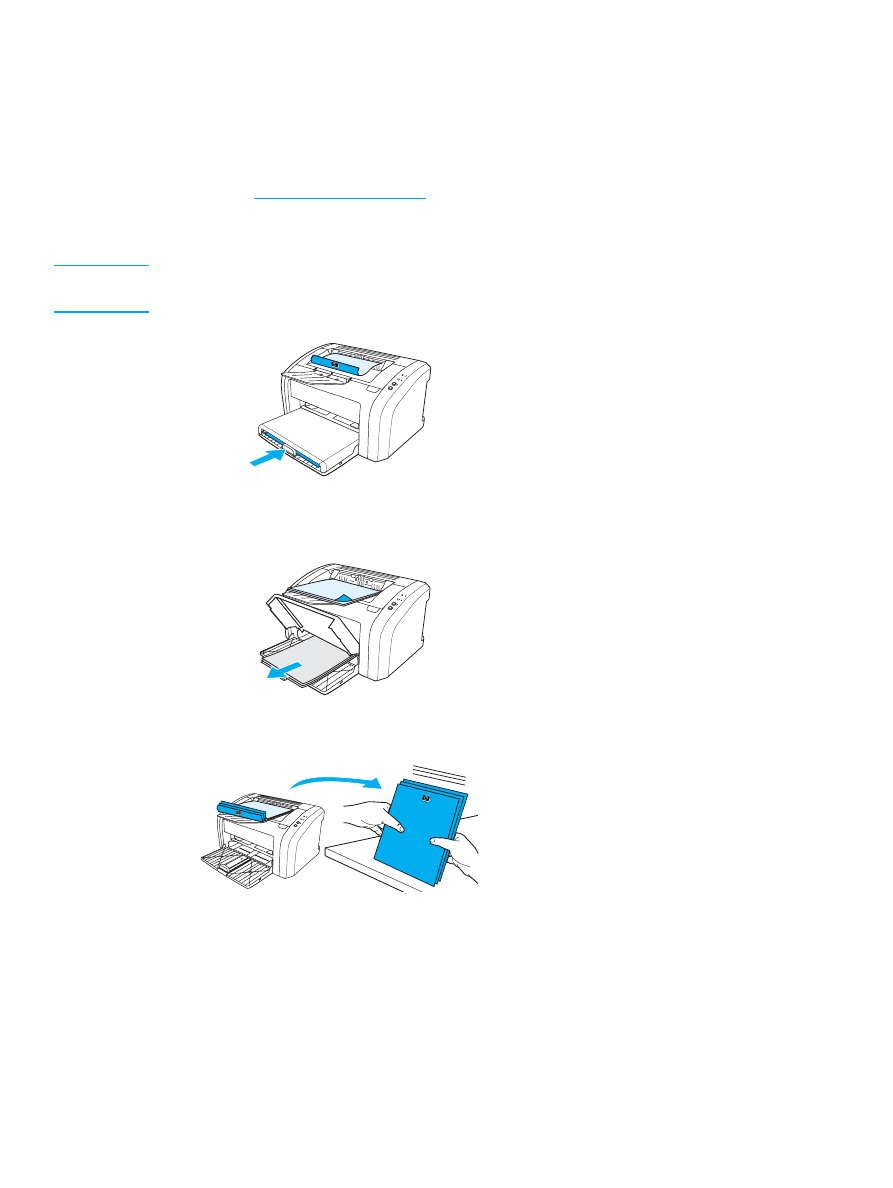
34 บทที่ 3
THWW
การพิมพหนังสือเลมเล็ก
ทานสามารถพิมพหนังสือเลมเล็กบนกระดาษขนาด letter, legal, executive หรือ A4
1. ปอนกระดาษเขาในถาดปอนกระดาษหลัก
2. เรียกใชคุณสมบัติเครื่องพิมพ (หรือกําหนดลักษณะการพิมพใน Windows 2000 และ XP) หากตองการทราบขั้นตอน
ใหดูที่
คุณสมบัติเครื่องพิมพ (ไดรเวอร)
3. บนแท็บ งานที่พิมพออกมา (แท็บ ชนิดของกระดาษ/คุณภาพ สําหรับไดรเวอร Mac บางตัว) ใหเลือกตัวเลือกเปน
พิมพลงบนทั้งสองดานของกระดาษ เลือกตัวเลือกการเย็บขอบที่เหมาะสม และคลิก ตกลง แลวจึงพิมพเอกสาร
หมายเหตุ
คุณสมบัติเครื่องพิมพบางอยางจะไมสามารถใชงานไดจากไดรเวอรบางตัวหรือระบบปฏิบัติการบางระบบ หากตองการ
ขอมูลเกี่ยวกับคุณสมบัติที่ใชงานไดของไดรเวอรนั้น ดูความชวยเหลือแบบออนไลนของคุณสมบัติเครื่องพิมพ (ไดรเวอร)